|
Generar Formulario 300 Declaración del impuesto sobre las ventas ─ IVA |
Para presentar y generar el recibo de pago del impuesto sobre las ventas IVA lo primero que se debe hacer es descargar el Formulario 300 de la página infacont.com
Ubique al final de la página y descargue el formulario 300 IVA

Una vez descargado, clic para abrir

Clic en: Habilitar edición

Ubique la hoja: Datos

Hoja: Datos

Ahora abra inFaCont para generar el reporte 300 IVA
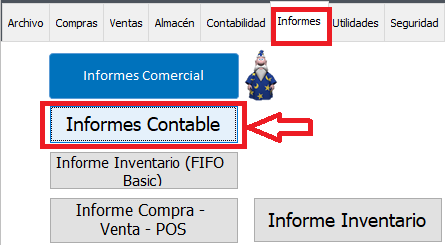
En otros intervalos seleccione la periocidad del informe según sus necesidades

Una vez seleccionada la periocidad
Allí mismo, en la parte inferior ubique y clic en la opción IVA, luego clic en el botón: Formulario 300

Automáticamente abre el siguiente formulario, en este formulario se parametrizan las cuentas y renglones de autollenado del formulario
Este formulario ya viene parametrizado con las autotransacciones que hace inFaCont pero se pueden ajustar a sus necesidades. Al final de esta guia se muestra como se parametriza este informe.

Clic en INICIAR RENGLONES

Ahora en el encabezado están estos 2 botones
 Un Clic en el botón:
Un Clic en el botón:
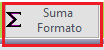
Luego,
 Un Clic en el botón:
Un Clic en el botón:
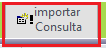
Al dar clic en el segundo botón abre el siguiente formulario:
Un Clic en el intersección para seleccionar todo el formulario FILAS x COLUMNAS
Luego presione las teclas CTRL + C para copiar todo el contenido en el portapapeles

Ahora ir al formulario de EXCEL descargado, se ubica en la hoja Datos, clic en la primera celda A1
y presionar las teclas Ctrl + V para pegar el contenido del portapapeles

Ahora pase a la hoja F300

Si desea descargar el Formulario en PDF cli en el botón señalado, se decargará en la misma ruta donde se encuentra este archivo de Excel

PARAMETRIZACION DEL INFORME FORMULARIO 300 IVA
El formulario 300 cuenta con unos renglones los cuales se deben relacionar con las cuentas contables en infacont
Estos son los renglones del formulario 300
INGRESOS
COMPRAS
LIQUIDACIÓN PRIVADA
==================================
----------------------------------------------------------
INGRESOS (por ventas)
----------------------------------------------------------
|
DESCRIPCIÓN |
RENGLON |
|
Ingresos por operaciones gravadas al 5% |
27 |
|
|
RENGLON |
|
Por operaciones gravadas a la tarifa general (19%) |
28 |
|
|
RENGLON |
|
A.I.U. por operaciones gravadas (base gravable especial) |
29 |
|
|
RENGLON |
|
Por exportación de bienes |
30 |
|
|
RENGLON |
|
Por exportación de servicios |
31 |
|
|
RENGLON |
|
Por ventas a sociedades de comercialización internacional |
32 |
|
|
RENGLON |
|
Por ventas a Zonas Francas |
33 |
|
|
RENGLON |
|
Por juegos de suerte y azar |
34 |
|
|
RENGLON |
|
Por operaciones EXENTA |
35 |
|
|
RENGLON |
|
Por venta de cerveza de producción nacional o importada |
36 |
|
|
RENGLON |
|
Por venta de gaseosas y similares |
37 |
|
|
RENGLON |
|
Por venta de licores, aperitivos, vinos y similares |
37 |
|
|
RENGLON |
|
Por operaciones excluidas |
39 |
|
|
RENGLON |
|
Por operaciones no gravadas |
40 |
|
|
RENGLON |
|
Devoluciones en ventas anuladas, rescindidas o resueltas |
42 |
Para saber que cuentas contables esta manejando la empresa, entro a una contabilización de Factura de venta.
Para este ejemplo realizo una factura de venta que involucre todos los posibles casos
Venta de EXENTO, excluido, venta con IVA del 5 y el 19
La contabilización se vera así:

Ahora conozco que cuentas PUC maneja el programa parametrizadas con las planillas de auto-transacción contable entro al PUC busco la cuenta y parametrizo a que renglón pertenece
Trabajo solo las cuentas que empiezan con 41*.
Las cuentas 24* se calculan automáticamente en la sección liquidación privada.
41350101 - Comercio al por mayor y al por menor - EXENTAS
41350102 - Comercio al por mayor y al por menor - excluidas
41350103 - Comercio al por mayor y al por menor 5%
41350104 - Comercio al por mayor y al por menor 19%
Busco en la tabla del formulario 300 que renglón aplicaría para cada cuenta según su criterio:
41350101 - Comercio al por mayor y al por menor - EXENTAS
|
|
RENGLON |
|
Por operaciones EXENTA |
35 |
41350102 - Comercio al por mayor y al por menor - excluidas
|
|
RENGLON |
|
Por operaciones excluidas |
39 |
41350103 - Comercio al por mayor y al por menor 5%
|
DESCRIPCIÓN |
RENGLON |
|
Ingresos por operaciones gravadas al 5% |
27 |
41350104 - Comercio al por mayor y al por menor 19%
|
|
RENGLON |
|
Por operaciones gravadas a la tarifa general (19%) |
28 |
Entro al PUC y busco la cuenta contable pasa asociar el renglón
Por ahora estamos asociando las VENTAS ahora asociamos las cuentas que se involucran en las COMPRAS

 Buscar la cuenta
Buscar la cuenta
 En la Columna: Renglon_IVA colocar al renglón al que pertenece
En la Columna: Renglon_IVA colocar al renglón al que pertenece

Asi se verian todas las cuentas asociadas con los renglones:

----------------------------------------------------------
COMPRAS
----------------------------------------------------------
Se clasifican por COMPRAS POR IMPORTACIONES Y COMPRAS NACIONALES
I M P O R T A C I O N E S
|
|
RENGLON |
|
De bienes gravados a la tarifa del 5% |
44 |
|
|
RENGLON |
|
De bienes gravados a la tarifa general |
45 |
|
|
RENGLON |
|
De bienes y servicios gravados provenientes de zonas francas |
46 |
|
|
RENGLON |
|
De bienes no gravados |
47 |
|
|
RENGLON |
|
De bienes excluidos, exentos y no gravados provenientes de zonas francas |
48 |
|
|
RENGLON |
|
De servicios |
49 |
N A C I O N A L E S
|
|
RENGLON |
|
De bienes gravados a la tarifa del 5% |
50 |
|
|
RENGLON |
|
De bienes gravados a la tarifa general (19%) |
51 |
|
|
RENGLON |
|
De servicios gravados a la tarifa del 5% |
52 |
|
|
RENGLON |
|
De servicios gravados a la tarifa general (19%) |
53 |
|
|
RENGLON |
|
De bienes y servicios excluidos, exentos y no gravados |
54 |
|
|
RENGLON |
|
Devoluciones en compras anuladas, rescindidas o resueltas en este período |
56 |
Para este ejemplo realizo 2 Facturas de COMPRA
Una de BIENES y otra de SERVICIO
Ya que en el formulario solicita clasificar bienes y servicios en diferentes renglones
1) Una factura de COMPRA de BIENES que involucre todos los posibles casos
Compra de Bienes EXENTO, excluido, compra con IVA del 5 y el 19
2) Otra factura de COMPRA de SERVICIOS que involucre todos los posibles casos
Compra de Servicios EXENTO, excluido, compra con IVA del 5 y el 19
Suponiendo que son compras NACIONALES la contabilización se vera así:
1. Factura de BIENES
14350101 - Mercan no fabri x la empresa EXENTAS
14350102 - Mercan no fabri x la empresa excluidas
14350103 - Mercan no fabri x la empresa 5%
14350104 - Mercan no fabri x la empresa 19%

2. Factura de SERVICIOS
14350201 - Adquisicion de servicios EXENTOS
14350202 - Adquisicion de servicios excluidos
14350203 - Adquisicion de servicios Grabados al 5%
14350204 - Adquisicion de servicios Grabados al 19%

En el Renglón 54 se acumula todas las cuentas que involucren compras EXENTA y excluidas tambien todos los gastos NO Grabados como:
ASEO Y VIGILANCIA
ACUEDUCTO Y ALCANTARILLADO
ENERGIA ELECTRICA
TELEFONO
CORREOS POSTALES Y TELEGRAMAS
FAX Y TELEFAX
TRANSPORTES FLETES Y ACARREOS
SUELDOS
HONORARIOS
GASTOS POR NOMINA,ETC
Nuevo: Concepto 663 [005507] de 08-08-2024 – DIAN.: Los valores referidos a costos y gastos por pagos por salarios, prestaciones sociales, depreciaciones, erogaciones en cumplimiento de disposiciones legales, impuestos pagados e intereses, no corresponden a compras de bienes y servicios no gravados con IVA que se deban incluir en el formulario 300.
En resumen todo lo que sume las cuentas
51 - Operacionales de administracion
52 - Operacionales de ventas
o las que según su criterio deban ir en ese renglón

14350101 - Mercan no fabri x la empresa EXENTAS
14350102 - Mercan no fabri x la empresa excluidas
14350201 - Adquisicion de servicios EXENTOS
14350202 - Adquisicion de servicios excluidos
51 - Operacionales de administracion
52 - Operacionales de ventas
|
|
RENGLON |
|
De bienes y servicios excluidos, exentos y no gravados |
54 |
14350103 - Mercan no fabri x la empresa 5% (BIENES)
|
|
RENGLON |
|
De bienes gravados a la tarifa del 5% |
50 |
14350104 - Mercan no fabri x la empresa 19% (BIENES)
|
|
RENGLON |
|
De bienes gravados a la tarifa general (19%) |
51 |
14350203 - Adquisicion de servicios Grabados al 5% (SERVICIOS)
|
|
RENGLON |
|
De servicios gravados a la tarifa del 5% |
52 |
14350204 - Adquisicion de servicios Grabados al 19% (SERVICIOS)
|
|
RENGLON |
|
De servicios gravados a la tarifa general (19%) |
53 |
El proceso es el mismo
Entrar al PUC buscar la cuenta y asociar el Renglón

 Buscar la cuenta
Buscar la cuenta
 En la Columna: Renglon_IVA colocar al renglón al que pertenece
En la Columna: Renglon_IVA colocar al renglón al que pertenece

Asi se verian todas las cuentas asociadas con los renglones:

Creado con el Personal Edition de HelpNDoc: Producir eBooks para Kindle con facilidad